Se vuoi imparare a fare screenshot in League of Legends, sei nel posto giusto.
In questo post, vado oltre i due modi principali di fare screenshot mentre sono in una partita LOL. Spiegherò entrambi, ma prima di entrare nei dettagli, ecco cosa devi sapere.
Esistono due metodi per prendere screenshot in lol.
Innanzitutto, premendo il pulsante F12 sulla tastiera creerà uno screenshot e posizionerà automaticamente nella cartella della League of Legends> Screenshot.
E in secondo luogo, è possibile utilizzare il pulsante Schermata di stampa in combinazione con il programma di verniciatura per creare un'immagine.
Uno di questi metodi è più veloce e più semplice, mentre l'altro richiede alcuni passaggi extra. Tuttavia, se non lo hai mai fatto prima, ecco come fare uno screenshot in League of Legends!
Leggi anche: i migliori siti per scaricare sfondi lol
Come screenshot in lol: usa il pulsante F12
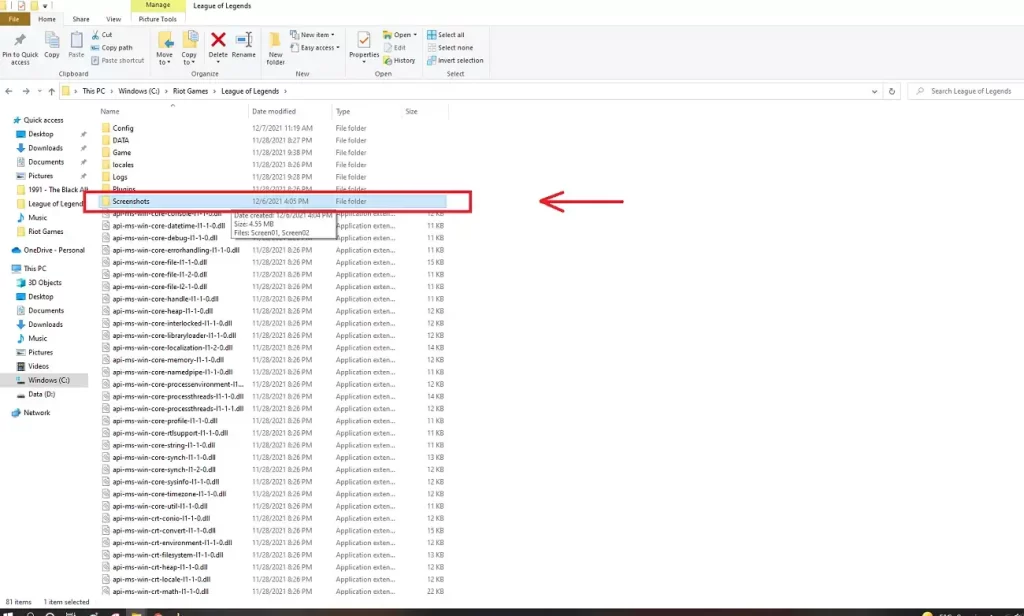
Il modo più veloce di fare uno screenshot in League of Legends è utilizzare il pulsante F12.
Tutto quello che devi fare è premere il pulsante F12 sulla tastiera durante una partita in diretta. Il gioco salverà quel momento esatto come screenshot con tipo di articolo PNG.
Vai alla tua cartella Riot Giochi> League of Legends> Screenshot per trovare le tue schermate LOL. Tutti i tuoi screenshot saranno archiviati lì.
Un problema che molte persone hanno usando questo metodo è il ritardo momentaneo. A seconda del tuo PC, è possibile sperimentare una caduta FPS quando si preme il pulsante F12. Questo dura solo un secondo, quindi potrebbe non essere un grosso problema per te.
Tuttavia, avere un calo totale di FPS in questo modo mentre gioca a League of Legends è spesso inaccettabile. E certamente non posso consigliarti di premere F12 mentre sei in una lotta di squadra poiché molto probabilmente perderai.
Fortunatamente, il secondo metodo per fare uno screenshot in lol non ha questo problema.
Leggi anche: come replay saltare il tutorial in lol?
Come screenshot in lol: usa il pulsante di stampa
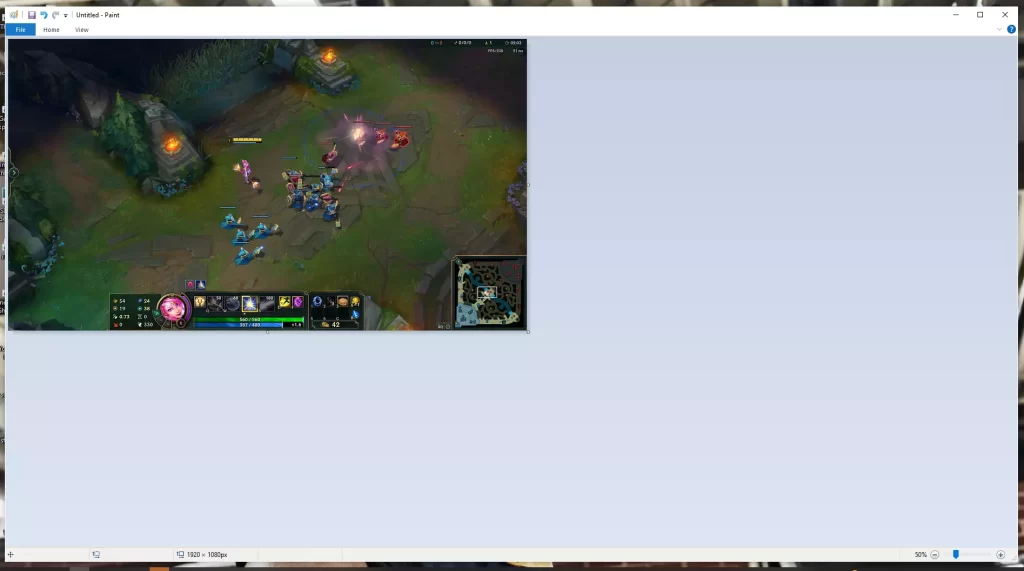
Il pulsante dello schermo di stampa è il modo predefinito di fare uno screenshot, indipendentemente da ciò che fai sul tuo PC. Ciò include anche League of Legends, ma gli screenshot non compaiono automaticamente in cartelle specifiche.
Invece, dovrai utilizzare anche il programma di verniciatura.
Ecco i passaggi didattici su come screenshot in League of Legends utilizzando il pulsante dello schermo di stampa e il programma di verniciatura:
- Essere in una partita di League of Legends.
- Premere il pulsante Schermata di stampa sulla tastiera.
- Apri la vernice sul tuo PC dopo la corrispondenza (o usa la scheda ALT durante il gioco).
- Colpisci Ctrl V sulla tastiera per incollare lo screenshot in vernice.
- Esci e salva i tuoi progressi.
- Trova lo screenshot sul desktop.
Come puoi vedere, c'è un po 'più di libertà quando si utilizza questo metodo. Prima di tutto, lo schermo non si congela per un secondo anche se si preme il pulsante di stampa in una lotta di squadra.
E in secondo luogo, puoi aspettare fino alla fine della partita per aprire la vernice e salvare lo screenshot.
Naturalmente, se vuoi fare più di uno screenshot mentre giochi la stessa partita, dovrai andare alt tab e salvarli in vernice uno per uno.
Tieni presente che l'utilizzo del pulsante di stampa più volte cancella tutti gli screenshot precedenti se non li hai salvati.
Puoi incollare solo l'ultimo comando dello schermo di stampa in vernice, quindi fai attenzione.
Leggi anche: come guardare i vecchi replay scaduti in League of Legends?
Conclusione
Il mio modo preferito di fare uno screenshot in League of Legends è il metodo di vernice per lo schermo di stampa.
Se voglio screenshot qualcosa rapidamente in un gioco per mostrarlo ai miei amici, premere il pulsante dello schermo di stampa è quello che faccio.
Più tardi, quando il gioco è finito, apro la vernice e incollo il mio screenshot. Quindi, condivido solo l'immagine.
Naturalmente, puoi anche usare il metodo F12 poiché è più semplice e più facile da fare. Ma fai attenzione a usare il pulsante in momenti della frizione come i combattimenti di squadra.
Spero che questa guida ti abbia aiutato a capire come screenshot in League of Legends!
Leggi anche: come disattivare Vsync in League of Legends?

